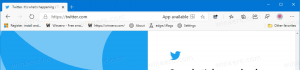Sprawdź poziom naładowania baterii urządzenia Bluetooth w systemie Windows 10
Jeśli Twoje urządzenie jest wyposażone w moduł Bluetooth, możesz go używać z szeroką gamą bezprzewodowych urządzeń peryferyjnych. Umożliwi sparowanie laptopa lub tabletu z wieloma urządzeniami, takimi jak telefon komórkowy, klawiatury bezprzewodowe, myszy, zestawy słuchawkowe oraz inne tablety i laptopy. Dzięki najnowszym aktualizacjom system Windows 10 może wyświetlać poziom naładowania baterii urządzenia Bluetooth bezpośrednio w aplikacji Ustawienia. Może to być przydatne, gdy masz mysz i/lub klawiaturę Bluetooth.
Reklama
Sprzęt Bluetooth może być wbudowany w płytę główną urządzenia lub może być zainstalowany jako moduł wewnętrzny wewnątrz urządzenia. Nadajniki Bluetooth istnieją jako urządzenie zewnętrzne, które można podłączyć do portu USB.
Uwaga: Twoje urządzenie z systemem Windows 10 może być dostarczane z różnymi wersjami Bluetooth. W zależności od wersji obsługiwanej przez Twój sprzęt, niektóre funkcje Bluetooth mogą być lub nie. Na przykład Bluetooth 4.0 dodaje standard Bluetooth Smart / Bluetooth Low Energy oprócz klasycznej specyfikacji Bluetooth. To znacząca poprawa w wydłużeniu żywotności baterii urządzeń. Widzieć
Znajdź wersję Bluetooth w systemie Windows 10
Pamiętaj, że obsługiwane są tylko niektóre urządzenia. Ponadto system Windows 10 jest w stanie uzyskać poziom naładowania baterii dla aktualnie podłączonych urządzeń. Jeśli masz pewność, że urządzenie może zgłosić poziom naładowania baterii, ale system operacyjny go nie wyświetla, spróbuj zaktualizować sterowniki. To może rozwiązać problem.
Aby sprawdzić poziom naładowania baterii urządzenia Bluetooth w systemie Windows 10, wykonaj następujące czynności.
- Otworzyć Aplikacja Ustawienia.
- Otwórz stronę Urządzenia -> Bluetooth i inne urządzenia.
- Po prawej stronie znajdź swoje urządzenie na liście poniżej Mysz, klawiatura i pióro.
- Zobaczysz wskaźnik poziomu baterii obok nazwy urządzenia.

System Windows 10 zaktualizuje wskaźnik poziomu baterii dla podłączonych urządzeń za każdym razem, gdy otworzysz tę stronę.
Ta funkcja jest dostępna w systemie Windows 10 od Aktualizacja systemu Windows 10 października 2018, wersja 1809.
Powiązane artykuły:
- Wyłącz usprawnione parowanie z Bluetooth w systemie Windows 10
- Dodaj menu kontekstowe Bluetooth w systemie Windows 10
- Jak dodać lub usunąć ikonę paska zadań Bluetooth w systemie Windows 10?
- Jak wyłączyć Bluetooth w Windows 10?
- Wyłącz automatyczne włączanie Bluetooth w Blueman w systemie Linux